Szerző:
Ellen Moore
A Teremtés Dátuma:
19 Január 2021
Frissítés Dátuma:
1 Július 2024
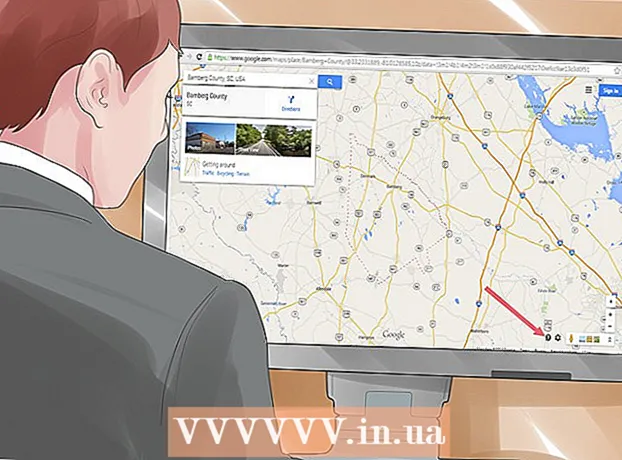
Tartalom
Volt már olyan helyzete, hogy amikor beírt egy címet a GPS navigációs rendszerbe, az jelentette, hogy a cím nem található? Ha ritkán frissíti a GPS -t, a rendszer nem lesz tudatában a megváltozott utcaneveknek és címeknek. A frissítés költséges lehet, ezért a Google Térkép segítségével megkeresheti egy cím GPS -koordinátáit, és úticélként használhatja. Olvassa tovább, hogy megtudja, hogyan kell ezt megtenni.
Lépések
 1 Keresse meg a címet a Google Térképen. Nyissa meg a Google Térkép webhelyét, és írja be a teljes címet a keresőmezőbe. A térképnek a megadott címre kell összpontosítania.
1 Keresse meg a címet a Google Térképen. Nyissa meg a Google Térkép webhelyét, és írja be a teljes címet a keresőmezőbe. A térképnek a megadott címre kell összpontosítania.  2 Kattintson a jobb gombbal erre a helyre. Kattintson a jobb gombbal a megjelölt címre. Megjelenik egy menü, amely több opciót tartalmaz.
2 Kattintson a jobb gombbal erre a helyre. Kattintson a jobb gombbal a megjelölt címre. Megjelenik egy menü, amely több opciót tartalmaz.  3 Válassza a "Mi van itt?"A közeli vállalkozások listája megjelenik a bal oldalon. A koordináták az oldal tetején található keresőmezőben jelennek meg.
3 Válassza a "Mi van itt?"A közeli vállalkozások listája megjelenik a bal oldalon. A koordináták az oldal tetején található keresőmezőben jelennek meg. - Ezt a műveletet a cím megkeresése nélkül is elvégezheti. A térképen bárhol jobb egérgombbal megtalálhatja az adott hely koordinátáit.
 4 Másolja le a koordinátákat. Másolhatja a koordinátákat a keresőmezőbe, és beírhatja őket bármely GPS navigációs rendszerbe.
4 Másolja le a koordinátákat. Másolhatja a koordinátákat a keresőmezőbe, és beírhatja őket bármely GPS navigációs rendszerbe.  5 Keresse meg a koordinátákat az Új Google Térkép előnézet segítségével. Kattintson bárhol a térképen, és a koordinátákat a keresősáv alatti ablakban fogja látni. Előfordulhat, hogy duplán kell kattintania, ha korábban másik helyet választott. Az első kattintás visszaállítja az előválasztást, a következő pedig az új koordinátákat mutatja.
5 Keresse meg a koordinátákat az Új Google Térkép előnézet segítségével. Kattintson bárhol a térképen, és a koordinátákat a keresősáv alatti ablakban fogja látni. Előfordulhat, hogy duplán kell kattintania, ha korábban másik helyet választott. Az első kattintás visszaállítja az előválasztást, a következő pedig az új koordinátákat mutatja. - Ha rákattint a megjelölt területre, nem fogja látni a koordinátákat. Ehelyett információkat jelenít meg a kiválasztott vállalkozásról vagy helyről. A koordináták megkereséséhez törölje az előző kijelölést, és kattintson rá.
- Ha vissza szeretne térni a klasszikus Google Térképhez, kattintson a "?" az ablak jobb alsó sarkában, és válassza a "Klasszikus Google Térkép visszaállítása" lehetőséget.
Figyelmeztetések
- Ha a navigációs rendszer térképei elavultak, a rendszer nem fogja tudni megmutatni a helyes utat, különösen akkor, ha egy objektumhoz közeledik. A térképen minden úgy nézhet ki, mint a terepen. Ne aggódjon, a navigációs rendszer továbbra is a helyes irányba mutat.
További cikkek
 Hogyan lehet egy weboldalt PDF -be konvertálni
Hogyan lehet egy weboldalt PDF -be konvertálni  Egy adott ország beállítása a Tor böngészőben
Egy adott ország beállítása a Tor böngészőben  Hogyan lehet letiltani a hirdetésblokkolót
Hogyan lehet letiltani a hirdetésblokkolót  A böngésző nyelvi beállításainak módosítása
A böngésző nyelvi beállításainak módosítása  Hogyan csatlakozhat proxy szerverhez
Hogyan csatlakozhat proxy szerverhez  Hogyan lehet engedélyezni a beépített VPN-t az Operában
Hogyan lehet engedélyezni a beépített VPN-t az Operában  Hogyan lehet nagyítani egy böngészőoldalon Hogyan lehet a Google -t alapértelmezett keresőmotorjává tenni
Hogyan lehet nagyítani egy böngészőoldalon Hogyan lehet a Google -t alapértelmezett keresőmotorjává tenni  Hogyan lehet kényszeríteni az oldal frissítését a böngészőben
Hogyan lehet kényszeríteni az oldal frissítését a böngészőben  Hogyan lehet törölni a böngésző gyorsítótárát
Hogyan lehet törölni a böngésző gyorsítótárát  A Safari kezdőlapjának megváltoztatása
A Safari kezdőlapjának megváltoztatása  Flash -animáció mentése a webhelyről
Flash -animáció mentése a webhelyről  Az Eszköztár elrejtése a böngészőkben
Az Eszköztár elrejtése a böngészőkben  A Microsoft Edge kezdőlapjának megváltoztatása
A Microsoft Edge kezdőlapjának megváltoztatása



